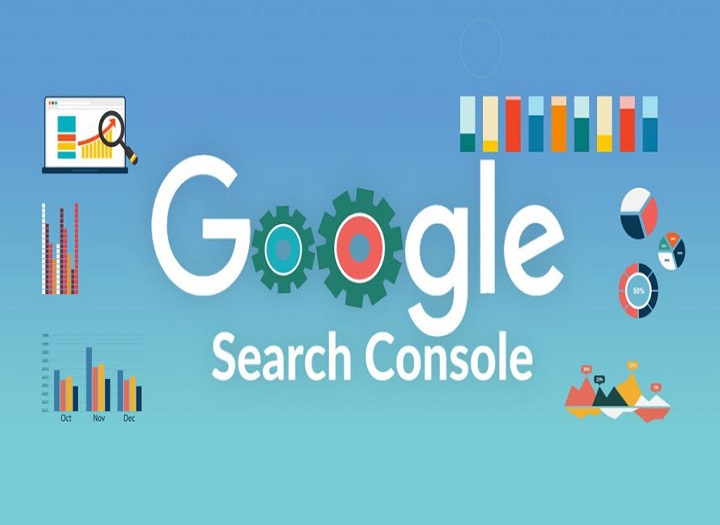
Google Search Console là gì? Đây là một công cụ quản trị website miễn phí do Google cung cấp, giúp chủ sở hữu và quản trị viên theo dõi hiệu suất SEO và tình trạng lập chỉ mục của trang web. Với GSC, bạn có thể xem từ khóa mà người dùng tìm kiếm, theo dõi tỷ lệ nhấp (CTR), số lần hiển thị (impressions) và phát hiện lỗi thu thập dữ liệu.
Việc sử dụng Google Search Console mang lại nhiều lợi ích:
Thực tế cho thấy, nhiều doanh nghiệp đã tăng 30–40% lượng truy cập tự nhiên chỉ nhờ việc thường xuyên theo dõi và tối ưu theo dữ liệu từ Search Console.
Kết luận: Bất kỳ ai muốn website hiển thị tốt hơn trên Google đều nên sử dụng Google Search Console như một công cụ không thể thiếu.
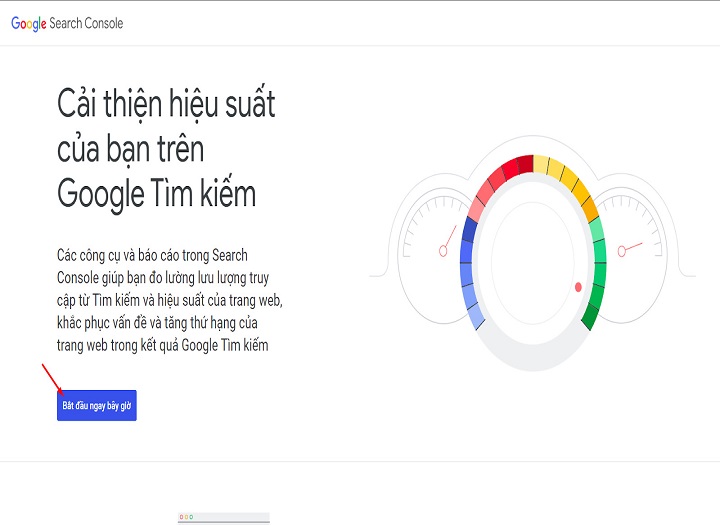
Để bắt đầu sử dụng Google Search Console, bạn cần thêm website theo các bước:
Cách thêm website vào Google Search Console: Đăng nhập → Thêm thuộc tính → Nhập URL → Xác minh quyền sở hữu.
Có nhiều cách để xác minh quyền sở hữu:
của website.
Lưu ý: Google chỉ cho phép quản lý dữ liệu khi bạn đã xác minh thành công, vì vậy đây là bước quan trọng để sử dụng Google Search Console an toàn.
Sitemap XML giúp Google dễ dàng thu thập và lập chỉ mục website. Cách thêm:
Phân tích chuyên sâu:
Báo cáo hiệu suất tìm kiếm trong Google Search Console là nơi hiển thị dữ liệu quan trọng về cách website xuất hiện trên Google. Người dùng có thể theo dõi số lần hiển thị (impressions), số lượt nhấp (clicks), tỷ lệ nhấp chuột (CTR) và vị trí trung bình từ khóa.
Checklist Featured Snippet:
Cách xem báo cáo hiệu suất tìm kiếm trong Google Search Console:
Báo cáo này là công cụ cốt lõi giúp bạn hiểu rõ hành vi người tìm kiếm và tối ưu hóa chiến lược SEO.
Phân tích chuyên sâu:
Trong Google Search Console, bạn có thể xem danh sách từ khóa mà người dùng tìm kiếm để truy cập website.
Cách thực hiện:
Ứng dụng thực tế:
Lỗi lập chỉ mục (indexing error) xảy ra khi Google không thể thêm một số trang của bạn vào kết quả tìm kiếm.
Cách kiểm tra trong Search Console:
Thông tin này giúp bạn nhanh chóng phát hiện các trang bị chặn bởi robots.txt, lỗi 404, hoặc vấn đề máy chủ.
Lỗi 404 thường gặp khi trang đã bị xóa hoặc thay đổi đường dẫn. Trong Google Search Console, bạn có thể khắc phục theo quy trình:
Tình huống thực tế: Nếu một bài viết cũ vẫn có lượng impressions cao nhưng báo lỗi 404, việc redirect đúng cách có thể giữ lại hơn 70% lượng truy cập SEO.
Core Web Vitals là tập hợp chỉ số về trải nghiệm người dùng, bao gồm:
Trong Google Search Console, bạn có thể xem báo cáo tại mục Trải nghiệm → Core Web Vitals.
Core Web Vitals trong Google Search Console là bộ chỉ số đánh giá tốc độ tải, độ phản hồi và sự ổn định bố cục trang để tối ưu trải nghiệm người dùng.
Liên hệ thực tế: Website thương mại điện tử có LCP > 4 giây thường giảm tỷ lệ chuyển đổi hơn 30%. Do đó, việc tối ưu Core Web Vitals không chỉ giúp SEO mà còn cải thiện doanh thu.
Kết nối Google Search Console với Google Analytics cho phép bạn phân tích dữ liệu SEO sâu hơn, kết hợp thông tin về hành vi người dùng và hiệu suất tìm kiếm.
Checklist Featured Snippet:
Cách kết nối Search Console với Google Analytics:
Lợi ích:
Backlink là yếu tố quan trọng trong SEO Off-page. Trong Google Search Console, bạn có thể theo dõi backlink bằng cách:
Phân tích chuyên sâu:
Ngoài phân tích hiệu suất, Google Search Console còn hỗ trợ tối ưu SEO onpage:
Liên hệ thực tế: Nhiều website thương mại điện tử đã tăng 20–25% doanh thu chỉ nhờ tối ưu SEO onpage dựa trên dữ liệu từ Search Console.
Một số sai lầm phổ biến khi sử dụng Google Search Console:
Cảnh báo thực tế: Việc bỏ sót các lỗi kỹ thuật nhỏ trong Search Console có thể khiến website mất hàng trăm lượt truy cập mỗi ngày.
Để tận dụng tối đa báo cáo Search Console, bạn có thể:
Mặc dù Google Search Console rất mạnh mẽ, nhưng có những tình huống bạn nên kết hợp hoặc nâng cấp sang công cụ SEO khác như Ahrefs, Semrush, Screaming Frog:
So sánh nhanh:
|
Công cụ |
Điểm mạnh |
Điểm hạn chế |
|---|---|---|
|
Google Search Console |
Miễn phí, dữ liệu chính xác từ Google |
Chỉ phân tích website của bạn |
|
Ahrefs |
Theo dõi backlink, phân tích đối thủ |
Chi phí cao |
|
Semrush |
Quản lý từ khóa, audit toàn diện |
Cần kỹ năng sử dụng |
Qua việc sử dụng Google Search Console, bạn không chỉ nắm rõ hiệu suất từ khóa mà còn phát hiện và xử lý kịp thời các lỗi SEO. Đây là công cụ miễn phí, thân thiện và phù hợp với mọi đối tượng, từ cá nhân đến doanh nghiệp. Nếu tận dụng tốt, nó có thể trở thành “trợ lý SEO” mạnh mẽ cho sự phát triển website.
Có. Google Search Console là công cụ miễn phí của Google, giúp quản trị viên theo dõi hiệu suất SEO, phát hiện lỗi và cải thiện thứ hạng tìm kiếm mà không tốn chi phí.
Nên kiểm tra tối thiểu một lần mỗi tuần để theo dõi CTR, phát hiện sớm lỗi lập chỉ mục và nắm bắt sự thay đổi của xu hướng tìm kiếm.
Không. Google Search Console cung cấp dữ liệu chính xác từ Google nhưng thiếu tính năng phân tích đối thủ và quản lý chiến dịch. Vì vậy, nhiều người kết hợp thêm Ahrefs hoặc Semrush.
Có. Báo cáo Truy vấn hiển thị vị trí trung bình của từ khóa, nhưng không theo dõi biến động hằng ngày chi tiết như các công cụ chuyên theo dõi thứ hạng.
Không trực tiếp, nhưng việc gửi sitemap XML và dùng tính năng URL Inspection giúp Google thu thập dữ liệu nhanh hơn, từ đó hỗ trợ website được index sớm hơn.